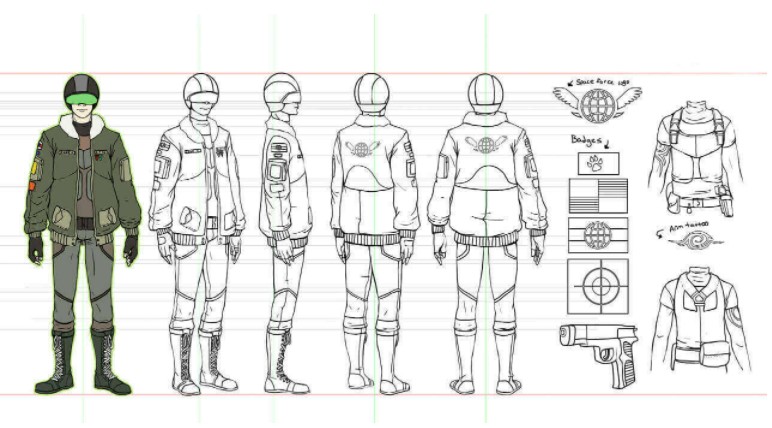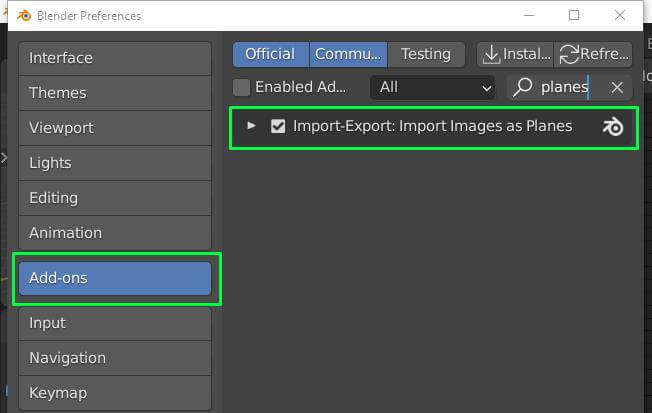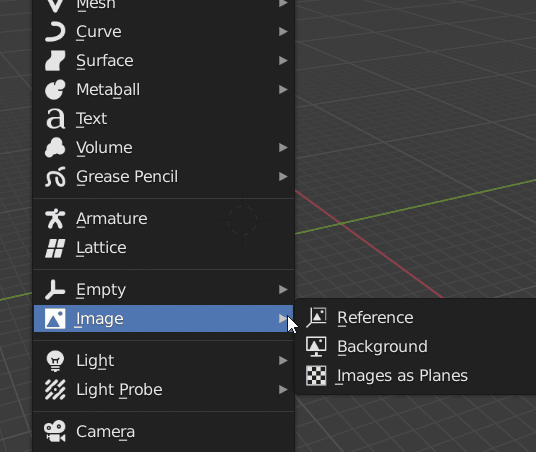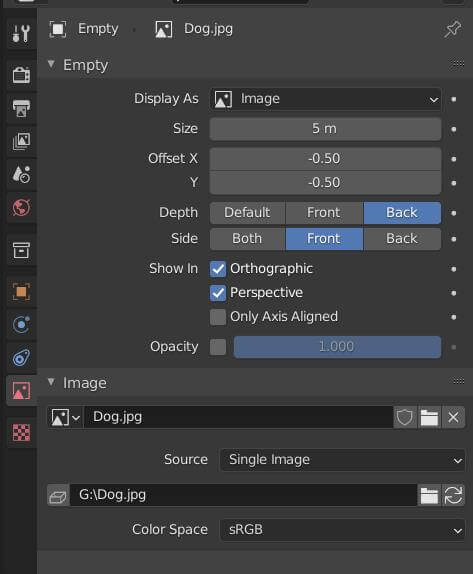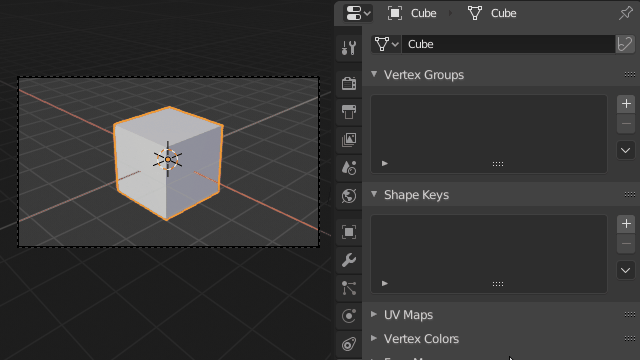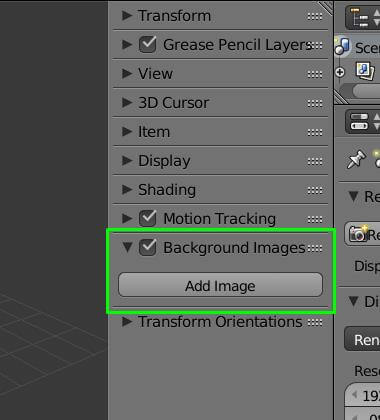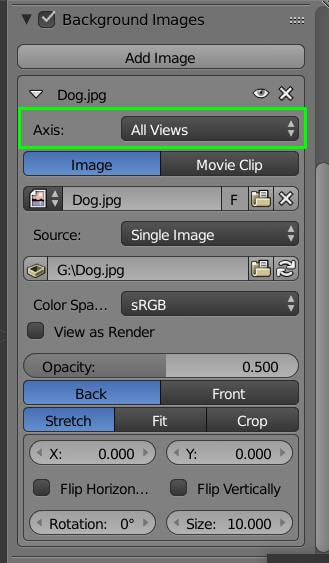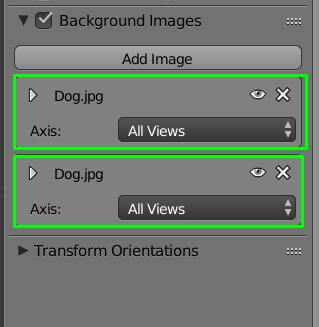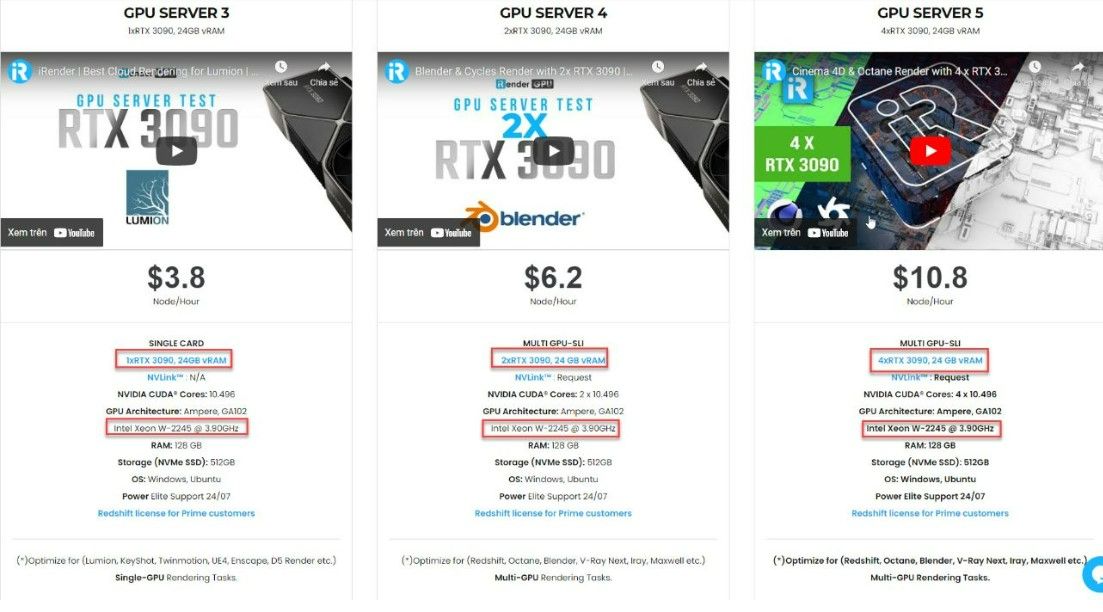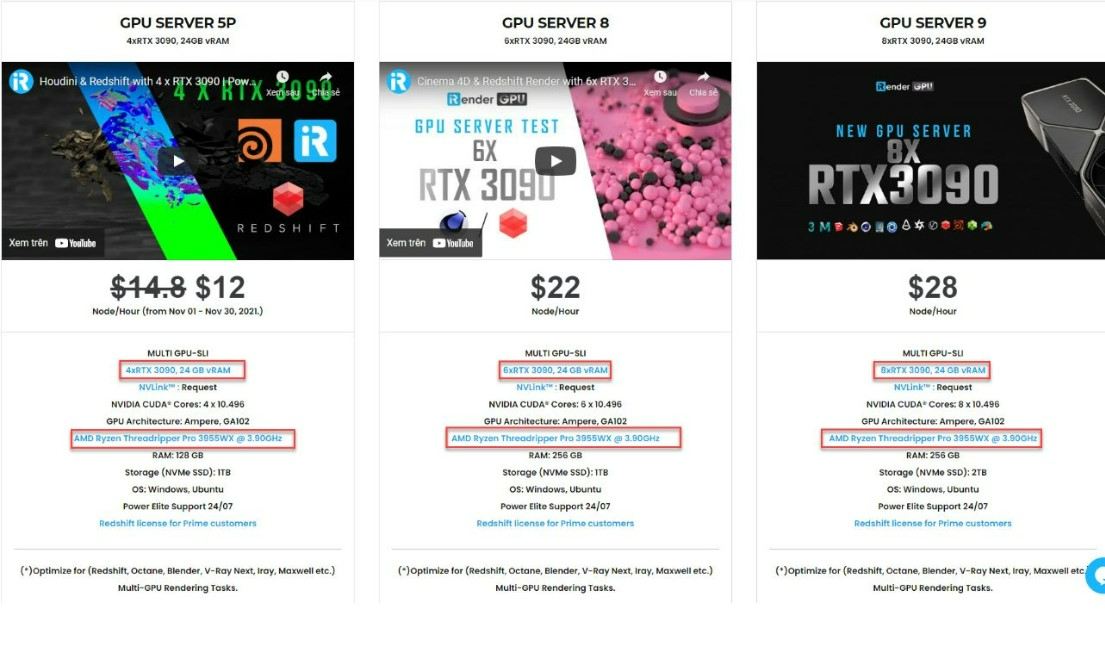Cách đặt ảnh nền trong Blender để tham chiếu cho mô hình
Blender là một phần mềm 3D độc đáo cho phép người dùng nhúng các đối tượng 2D vào môi trường và cảnh 3D. Các công cụ mạnh mẽ của Blender giúp bạn dễ dàng thực hiện các hoạt cảnh với sự thuận tiện và linh hoạt tối đa. Từ hoạt hình, thiết kế đồ họa, chỉnh sửa phim và hậu kỳ, Blender có một danh sách các ứng dụng dường như vô tận. Các nhà làm phim hoạt hình nổi tiếng hàng đầu sử dụng Blender để làm phim ngắn, phim truyện, chương trình truyền hình, v.v. Trong blog hôm nay, chúng ta sẽ khám phá ý tưởng cơ bản về cách dễ dàng đặt hình nền để làm mô hình tham chiếu trong Blender.
1. Cách đặt ảnh nền trong Blender version 2.9 và 3.0
Trước khi bắt đầu, hãy đi đến cài đặt Preference và sau đó chọn Add-ons. Tìm kiếm “Import images as planes“. Kích hoạt addon “Import images as planes” bằng cách tick chọn.
Có 4 phương pháp mà bạn có thể sử dụng để tạo ảnh nền trong Blender 2.9 và 3.0.
Để tiếp cận 3 trong số 4 phương pháp này bằng cách chọn menu 3D View > Add > Image menu, hoặc nhấn tổ hợp phím Shift + A > click Image, sau đó chọn option bạn muốn. 3 options đầu tiên sẽ xuất hiện giống ảnh dưới đây.
Sau khi bạn chọn một option, sau đây là các cài đặt Blender có sẵn để sử dụng với hình nền của bạn.
Phương pháp 1: Reference
Chúng hoạt động như những objects thông thường, có thể nhìn thấy từ cả hai phía. Chúng không xuất hiện trong kết xuất.
Phương pháp 2: Background
Nó được đặt để hiển thị ở phía trước hoặc nền. Nó không xuất hiện trong kết xuất.
Phương pháp 3: Images as Planes
Nó là một lưới có hình học và vật liệu. Nó xuất hiện trong kết xuất.
Phương pháp 4: Thêm hình nền vào cài đặt máy ảnh
Chọn máy ảnh của bạn, sau đó đến cài đặt máy ảnh, sau đó chọn “Background Image”.
Nó chỉ xuất hiện trong chế độ xem camera. Nó không xuất hiện trong kết xuất.
2. Cách đặt ảnh nền trong Blender 2.79
- Nhấn phím N trên bàn phím. Thanh bên sẽ xuất hiện. Ở thanh bên, chuyển đến tab “Background Image”. Kích hoạt bằng cách tick chọn vào hộp
- Chọn “Add Image”, sau đó chọn “Open” để chọn ảnh nền
- Theo mặc định, hình nền bạn chọn sẽ xuất hiện trong tất cả các chế độ xem. Ví dụ là từ các chế độ xem trên, dưới, trước, sau, trái, phải và máy ảnh.
- Nếu bạn muốn hình nền xuất hiện trên một chế độ xem cụ thể, hãy nhấp vào menu thả xuống “Axis” và chọn chế độ xem bạn muốn
Cách thêm nhiều hình nền
- Sau khi thêm hình nền đầu tiên bằng các bước trên, hãy nhấp lại vào nút “Add image”
- Một hàng thứ hai sẽ xuất hiện và lặp lại các bước trên. Lần này, hãy sử dụng một hình ảnh và chế độ xem khác.
Dịch vụ Cloud Rendering tốt nhất cho Blender
iRender là công ty tiên phong tại Việt Nam cung cấp hiệu suất điện toán cao trên mô hình IaaS (Cơ sở hạ tầng như một dịch vụ) với hàng nghìn CPU và GPU cho kết xuất 3D, xử lý Big Data hay bất cứ công việc nặng nào. Chúng tôi cung cấp gói CPU và 6 gói GPU với 1/2/4/6/8 card RTX 3090 – phù hợp cho mọi nhu cầu của bạn và tăng tốc thời gian render lên nhiều lần. Người dùng Blender có thể dễ dàng lựa chọn cấu hình từ cơ bản đến mạnh nhất. Bên cạnh đó, công nghệ NVlink tích hợp để mở rộng băng thông dữ liệu giữa GPU và CPU nhanh hơn từ 5-12 lần so với giao tiếp PCI Express. Nó có thể được sử dụng như một memory pool lớn cho GPU để render các cảnh lớn và phức tạp. Với iRender: công nghệ phải là mới nhất.
Cấu hình phần cứng high-end
- 1/2/4/6/8x RTX 3090. Đặc biệt, NVIDIA RTX 3090 – card đồ họa mạnh mẽ nhất hiện nay.
- Dung lượng vRAM 10/24 GB, phù hợp với những hình ảnh và cảnh nặng nhất. NVLink/SLI cho nhu cầu vRAM lớn hơn.
- Dung lượng RAM 128/256 GB.
- Ổ cứng (NVMe SSD): 512GB/1TB/2TB.
- CPU: Intel Xeon W-2245 hoặc AMD Ryzen Threadripper Pro 3955WX với tốc độ xung nhịp cao 3.90GHz.
Hãy cùng iRender test tốc độ của Blender với các gói multi-GPU của chúng tôi nhé:
Giá cả hợp lý
iRender cung cấp cấu hình high-end với mức giá hợp lý. Bạn có thể thấy rằng gói server của iRender luôn có giá rẻ hơn nhiều so với các gói của các render farm khác (trên tỷ lệ hiệu suất/giá cả). Hơn nữa, khách hàng của iRender sẽ được hưởng nhiều chương trình khuyến mãi và chiết khấu hấp dẫn. Đặc biệt, tính năng với tính năng fixed rental (tự động thuê dài hạn), khách hàng còn có thể tiết kiệm lên đến 20% khi thuê theo ngày/tuần/tháng.
Và nhiều tiện ích khác
Để giảm thời gian render hơn, người dùng có thể chạy nhiều máy cùng lúc. Bạn có thể sử dụng các máy riêng biệt hoặc kết nối chúng bằng cách sử dụng Thinkbox Deadline. iRender cung cấp giấy phép Redshift, giấy phép Thinkbox Deadline cho khách hàng Prime. Người dùng nạp đủ điểm để trở thành khách hàng Prime sẽ không chỉ được sử dụng giấy phép Redshift/Thinkbox Deadline miễn phí mà còn được hưởng rất nhiều lợi ích độc quyền.
Ngoài ra, người dùng có thể yêu cầu các dịch vụ bổ sung để sử dụng tốt nhất server của iRender, chẳng hạn như mở thêm máy, tăng dung lượng ổ đĩa mạng (Z :), mở cổng, cài đặt NVLink, và thay đổi phần cứng. Đặc biệt, bạn có thể sử dụng tất cả các dịch vụ này miễn phí.
Vì vậy, còn chần chừ gì nữa, hãy ĐĂNG KÝ tài khoản ngay hôm nay để trải nghiệm dịch vụ của chúng tôi. Nếu có thêm thắc mắc, vui lòng liên hệ với Ms Minh: [email protected] hoặc qua Zalo/Telegram: 0915875500 để được tư vấn và hỗ trợ tốt nhất.
Nguồn: gachokistudios.com
iRender – Chúc bạn đọc một ngày tốt lành!